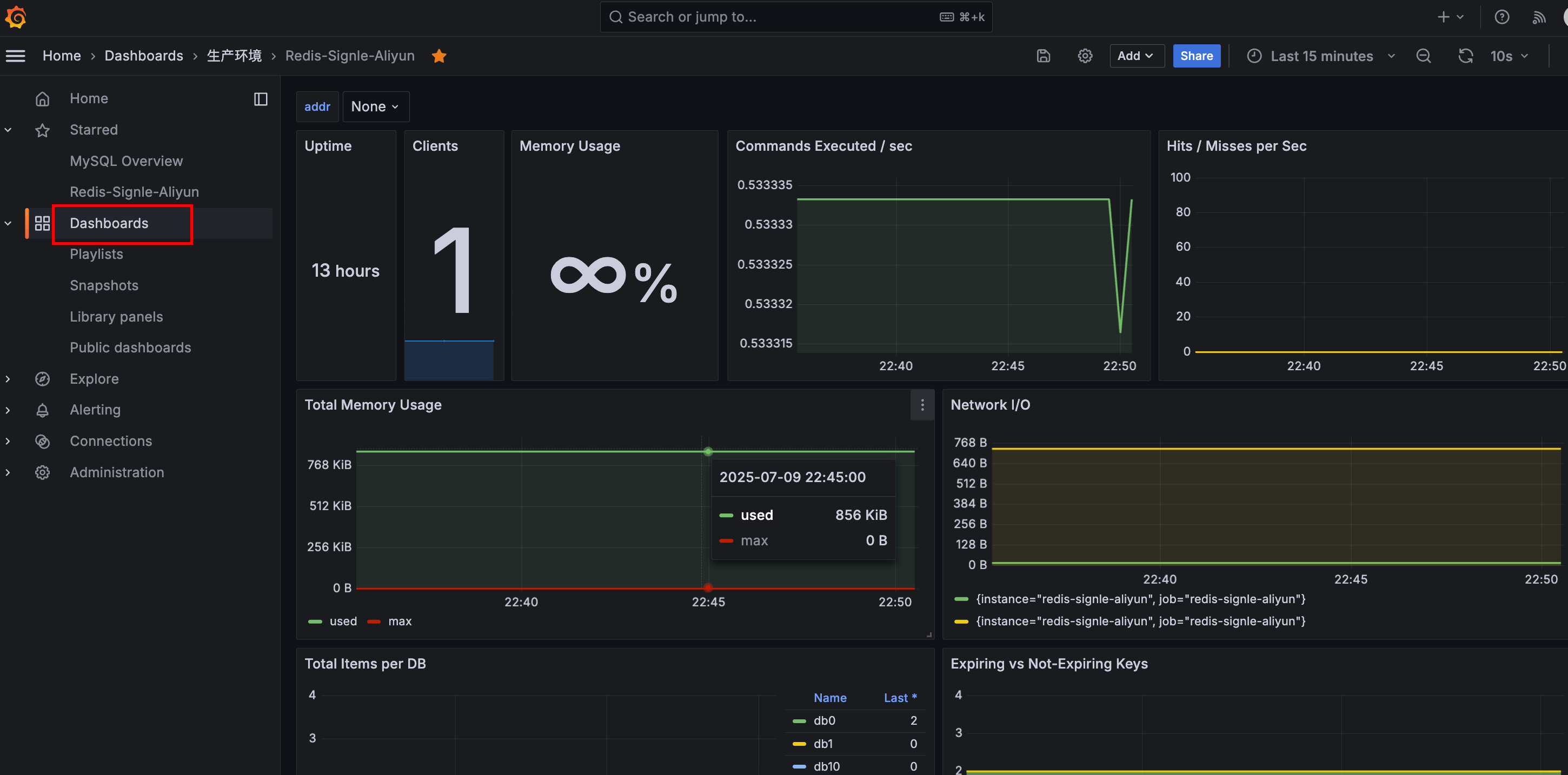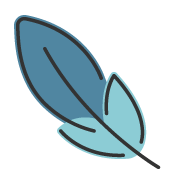Docker部署redis_exporter
在已经部署配置好Grafana+Prometheus的基础上进行redis-exporter的部署,以实现redis实例接入Grafana+Prometheus监控体系。
准备工作
前置文章《 自动化性能监控系统安装部署 》《 Docker无法拉取镜像文件解决 》
准备好reids-exporter的镜像,本文使用的是oliver006/redis_exporter:v1.64.1。
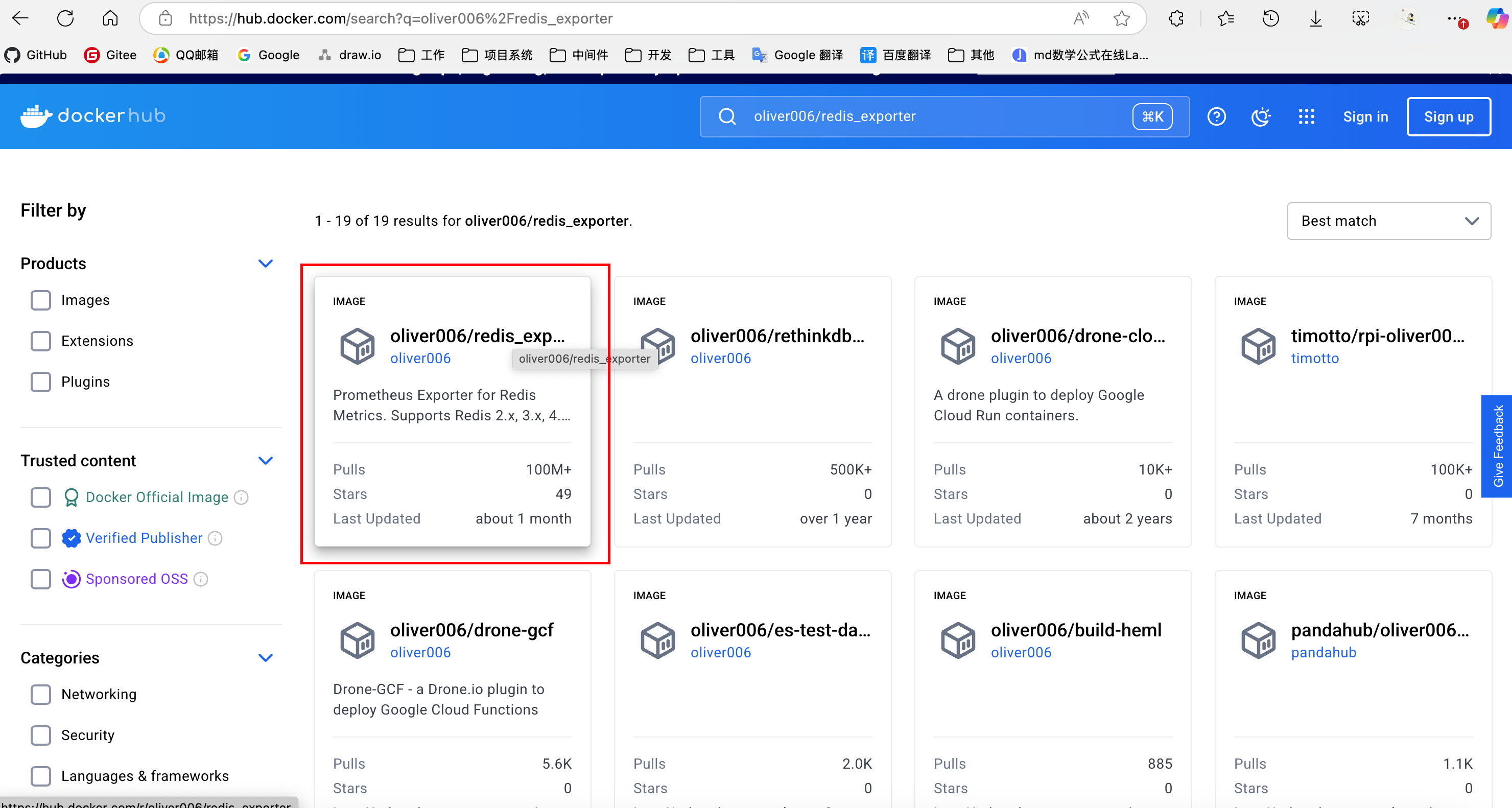
Docker Hub无法访问的可以下载Steam++,官网地址https://steampp.net/

开始加速之后就可以访问了Docker Hub和GitHub了。
将镜像上传到自己的阿里云镜像仓库(操作方式在《 Docker无法拉取镜像文件解决 》里有详细说明)
部署 redis-exporter 数据抓取工具
然后调整docker的编排脚本docker-compose.yml,在里面添加下面配置中的 redis-exporter-aliyun 部分。
services:
redis:
image: registry.cn-guangzhou.aliyuncs.com/devyunze/redis:6.2.16
container_name: 'redis'
command: --requirepass "1234567"
ports:
- '6379:6379'
redis-exporter-aliyun:
image: registry.cn-guangzhou.aliyuncs.com/devyunze/redis_exporter:v1.64.1
container_name: redis-exporter-aliyun
environment:
- REDIS_ADDR=redis://192.168.0.10:6379
- REDIS_PASSWORD=1234567
volumes:
- /etc/localtime:/etc/localtime
ports:
- '9121:9121'使用命令创建并启动redis-exporter-aliyun容器
注意:需要在docker-compose.yml同级目录下执行如下命令
docker-compose up -d redis-exporter-aliyun调整普罗米修斯配置获取redis-exporter抓取数据
调整普罗米修斯Prometheus的配置文件prometheus.yml,添加job_name为 redis-signle-aliyun 的配置。
global:
scrape_interval: 15s # 数据抓取间隔
scrape_configs:
- job_name: 'prometheus'
static_configs:
- targets: ['localhost:9090']
- job_name: 'redis-signle-aliyun'
static_configs:
- targets: ['192.168.0.10:9121']
labels:
instance: redis-signle-aliyun让Prometheus重新加载配置文件
前往Prometheus的编排文件所在地方
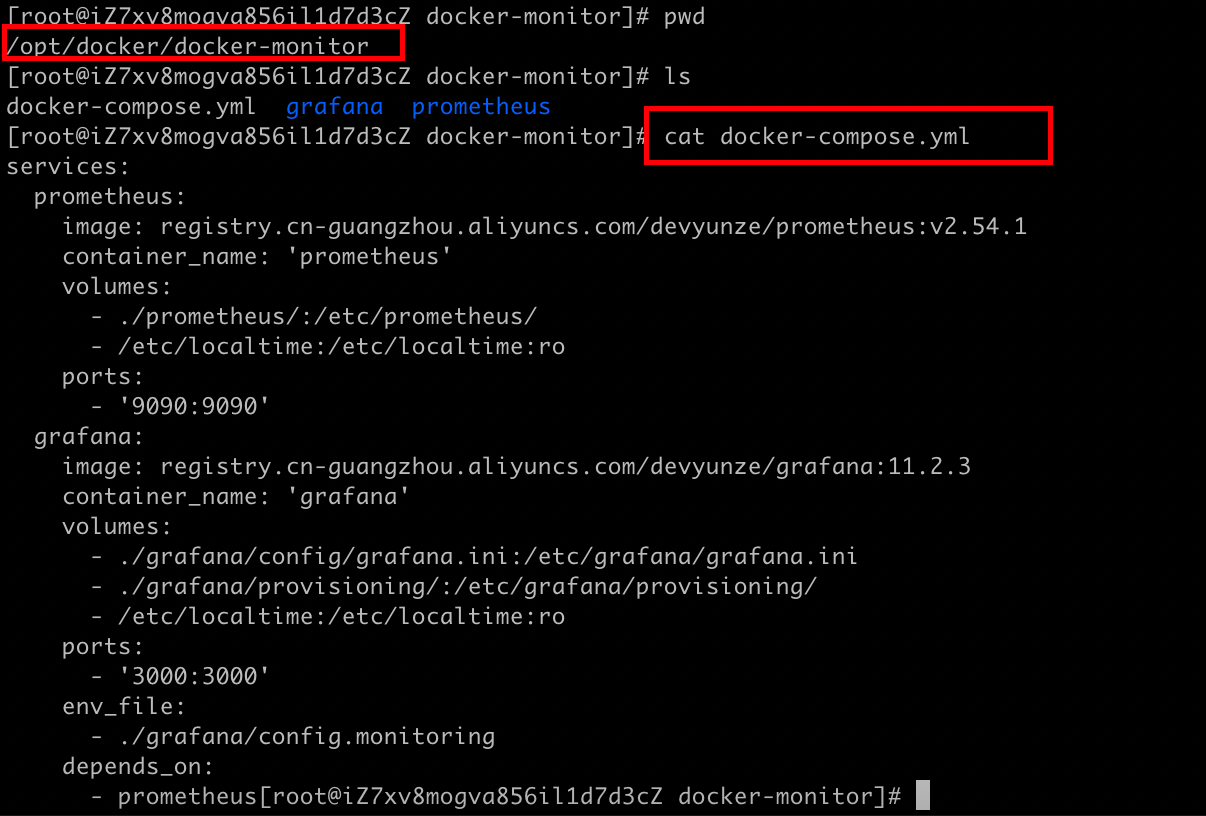
执行命令
docker-compose kill -s SIGHUP prometheus或执行重启命令(两个命令都可以,执行一个即可)
docker-compose restart prometheus访问Prometheus,看到redis的状态为state即可。
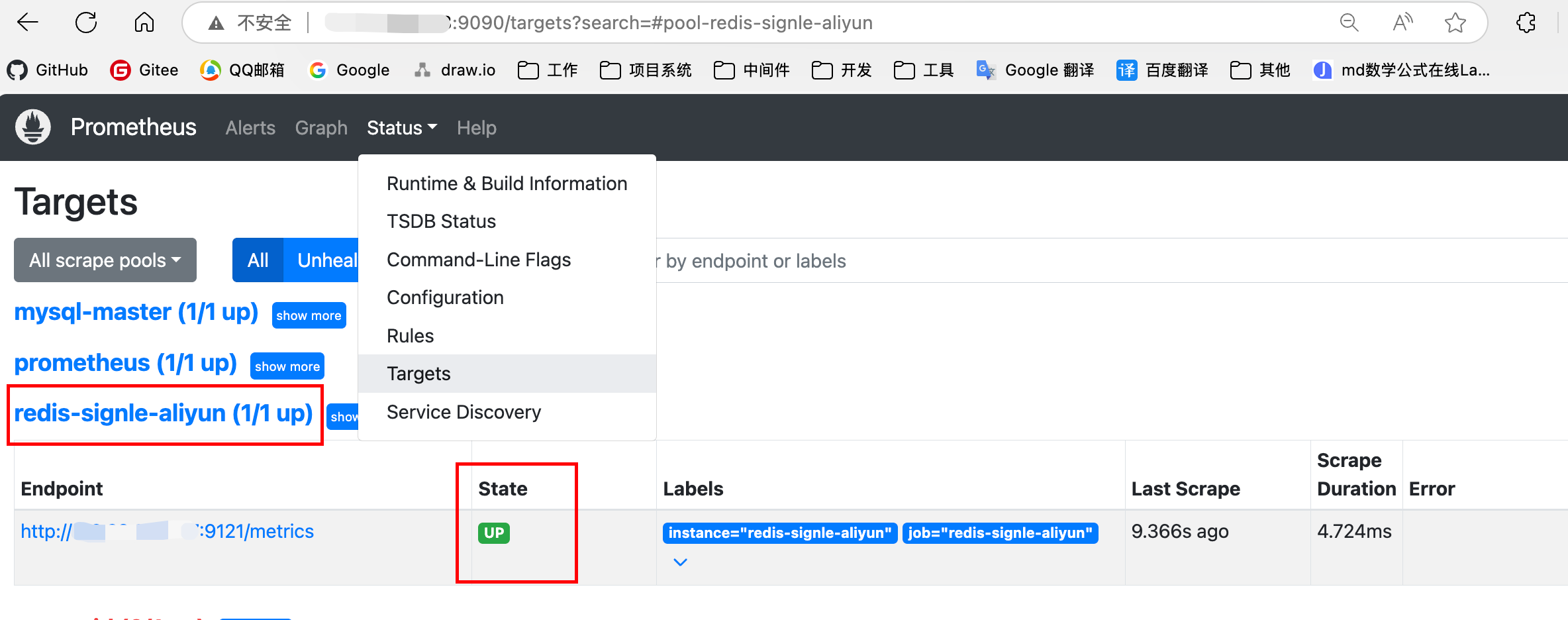
配置Grafana可视化监控界面
登录Grafana,去配置redis的可视化脚本
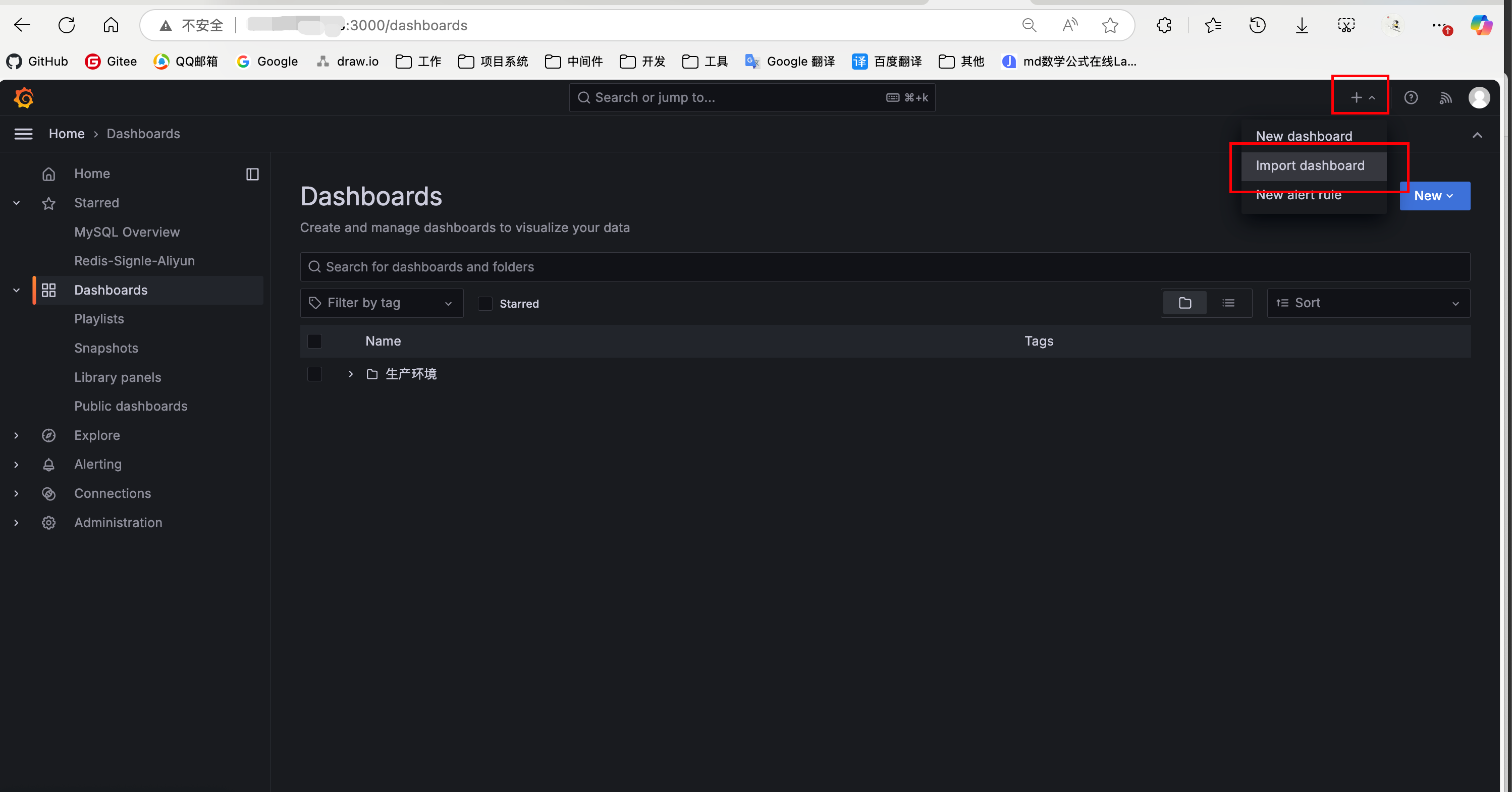
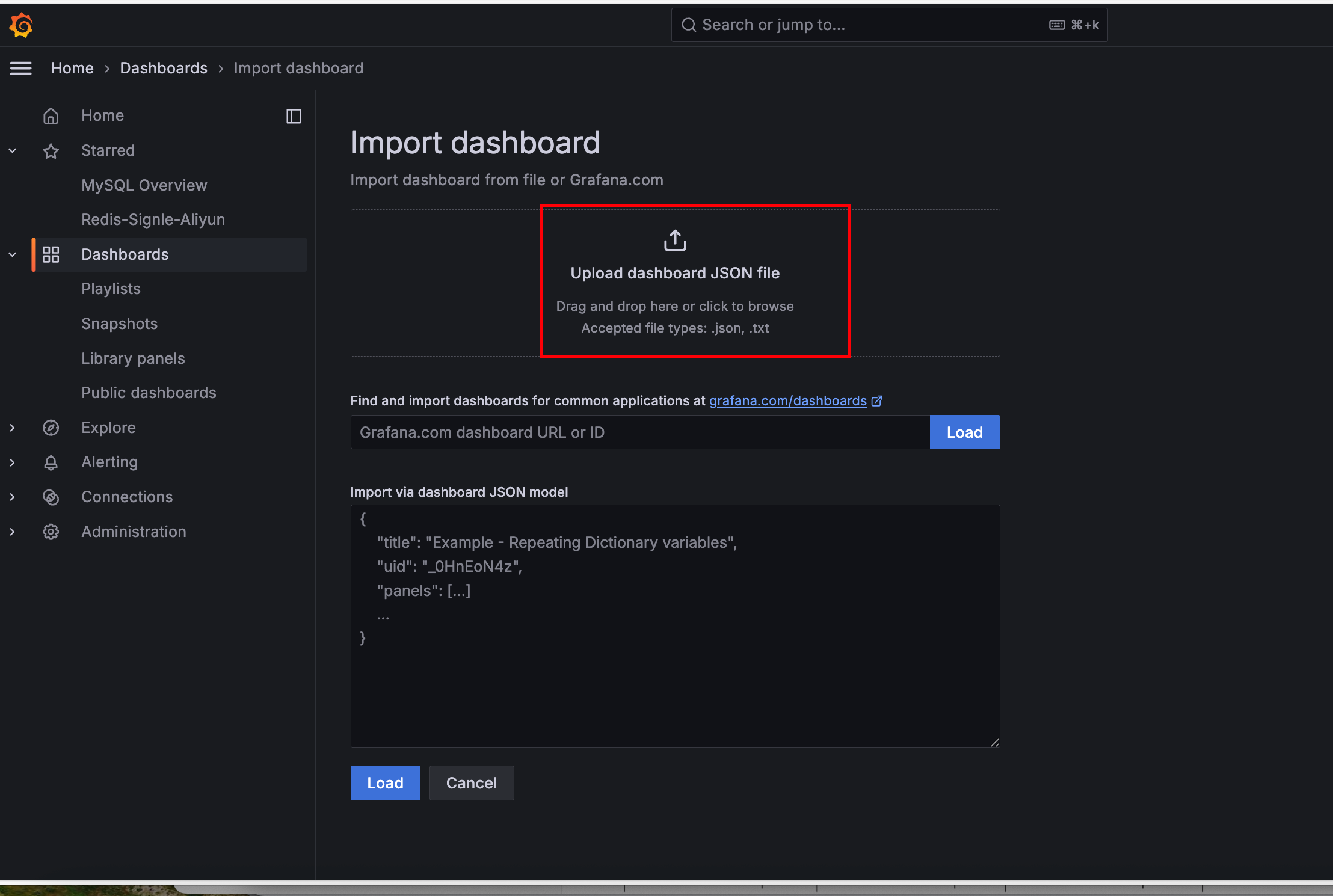
redis的dashboard可视化界面的json文件下载地址https://blog.gaohan.asia/a/json/redis-dashboard.json
然后数据源选择配置好的Prometheus。
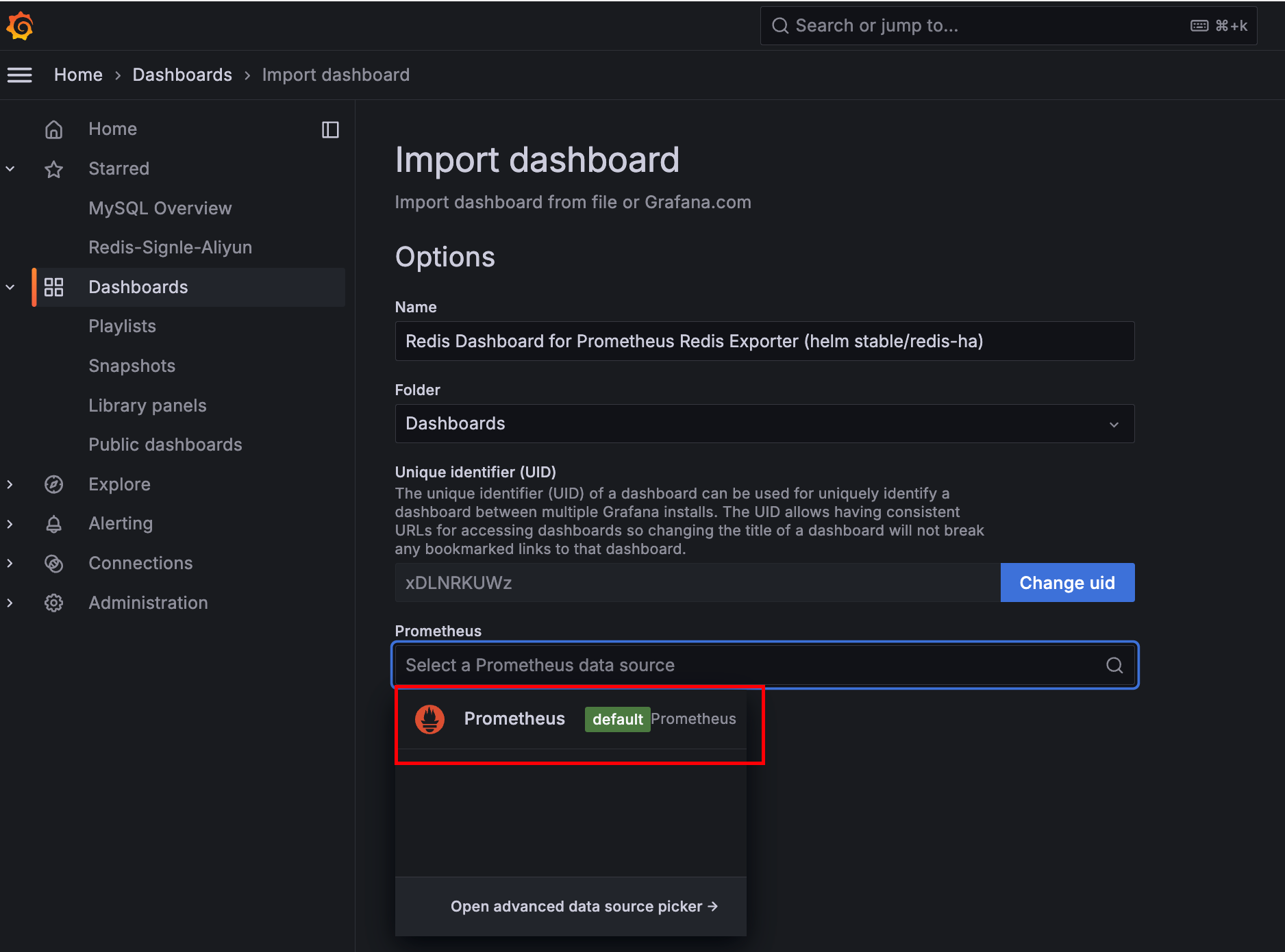
最后就可以在Dashboard菜单里看到redis的监控信息了。